Come fare uno screenshot su Alcatel Phone e Tablet
Come sapete, Alcatel Mobile Phones e Alcatel OneTouch è un marchio mobile di proprietà dell'azienda Nokia Fennish ed è stato concesso in licenza da TCL per telefoni cellulari e dispositivi. I telefoni Alcatel di solito rimangono a basso prezzo con specifiche e build rispettabili.
Alcatel è orgoglioso del rapporto qualità-prezzo su tutti i suoi dispositivi. Se sei un utente Alcatel, potresti ottenere poche informazioni sulle abilità degli screenshot sui telefoni Alcatel. Bene, questo articolo ti darà risposte su come fare screenshot sui dispositivi Alcatel.
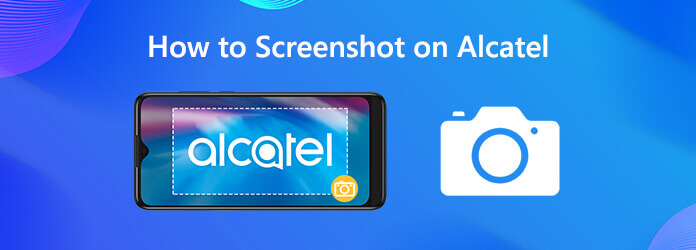
Il modo più semplice per i telefoni Alcatel di fare uno screenshot è usare gesti e movimenti. Di seguito sono riportati i passaggi dettagliati per eseguire lo screenshot con i gesti.
Passo 1 Vai su Impostazioni profilo sul telefono Alcatel. Vai a Mimica or Gesti e mozioni.
Passo 2 permettere Tecnica di movimento speciale per fare screenshot sul tuo telefono Alcatel.
Passo 3 Quindi vai alla schermata che vuoi catturare e segui i gesti che hai fatto per fare uno screenshot sul telefono Alcatel.
Nota: Se possiedi un telefono Alcatel che esegue i sistemi Android più recenti, puoi utilizzare l'opzione Schermata nella barra di notifica.
Premendo la combinazione di tasti di scelta rapida, è possibile acquisire facilmente uno screenshot su Alcatel One Touch o altri dispositivi.
Passo 1 Individua la schermata Alcatel che desideri acquisire uno screenshot.
Passo 2 Tieni premuto e premi Potenza ed Volume basso pulsanti contemporaneamente per circa 2 secondi.
Passo 3 Per visualizzare lo screenshot acquisito, è possibile aprire il Galleria e vedi tutti i tuoi screenshot di Alcatel.

Se i due metodi predefiniti non funzionano bene, puoi cercare un'app di terze parti come Screenshot nel Play Store e installarla su Alcatel 7, Alcatel Fierce 2 o Alcatel One Touch.
Passo 1 Cerca e installa l'app Screenshot dal Play Store.
Passo 2 Rassegna Stampa Potenza ed Volume basso pulsante contemporaneamente per un po 'fino a quando appare lo screenshot.
Passo 3 Dopo lo screenshot, puoi tagliare lo screenshot, aggiungere testo o annotazione allo screenshot. Lo screenshot verrà salvato nell'app Galleria. (Vedere dove sono archiviate le foto su Android)
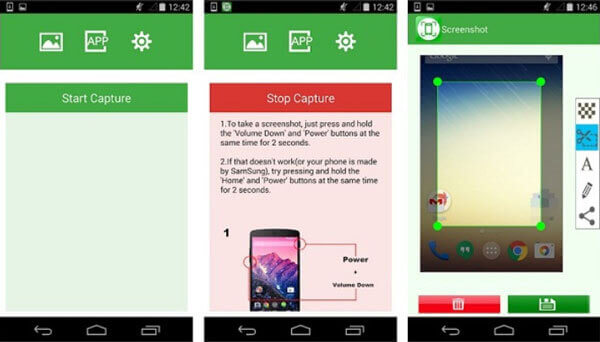
Quando si esegue il mirroring dello schermo del telefono Alcatel sul computer, come si acquisisce uno screenshot chiaro? Registratore schermo Blu-ray Master dovrebbe essere il miglior strumento di screenshot per i dispositivi Alcatel.
Caratteristiche principali del miglior strumento di screenshot di Alcatel
Posso fare uno screenshot su Alcatel 7?
Sì. Puoi fare screenshot su Alcatel 7 usando i metodi predefiniti da Schermata nel pannello delle notifiche, combinazione di pulsanti o gesti.
Come blocco i messaggi di testo sul mio telefono Alcatel?
Per bloccare i messaggi di testo sul tuo telefono Alcatel, puoi aprire Messaggi. Tocca Menu> Chiamate bloccate. Seleziona il numero che desideri bloccare e tocca il cestino.
Come faccio a inviare foto dal mio telefono Alcatel?
Per inviare foto dal telefono Alcatel, puoi toccare Messaging, quindi tocca il segno più per creare un messaggio. Tocca di nuovo il segno più per espandere il menu, quindi tocca Immagini per fare una nuova foto. Quindi tocca il segno di spunta icona per inserire l'immagine nel messaggio. Al termine, toccare Invia MMS per inviare la foto.
Ci sono molti modi per fare uno screenshot sui dispositivi Alcatel. Oltre al metodo predefinito che abbiamo menzionato nel post, ci sono più app di screenshot che puoi selezionare per fare uno screenshot perfetto. Per l'acquisizione professionale dello schermo, consigliamo vivamente il Masterizzatore Blu-ray Screen Master per catturare l'intero screenshot e modificarlo con i potenti strumenti di modifica.
Più Reading
Come acquisire video di gioco su iPad
Se vuoi registrare la parte più eccitante del gioco a cui stai giocando, puoi leggere il post per scoprire come acquisire video di gioco su iPad.
Come scattare foto o registrare video su Windows e Mac
Vuoi scattare foto o registrare video con la fotocamera integrata? Questo post mostra il miglior software di acquisizione di foto di fotocamere per laptop per scattare foto con webcam su Windows e Mac.
Come acquisire screenshot su iPhone 15/14/13/12
Quando si desidera registrare una videochiamata su Viber, quali sono i metodi migliori per acquisire il video desiderato con file audio? Ecco i suggerimenti e i trucchi che dovresti sapere dall'articolo.
Come catturare schermate gratuite su Microsoft Surface
Questo post è la guida dettagliata per acquisire schermate su Surface. Puoi imparare dai 5 modi gratuiti per stampare lo schermo su tutti i modelli di Surface come Surface Pro X7 / 6/5, Surface Go 2, Surface Laptop Book, ecc.